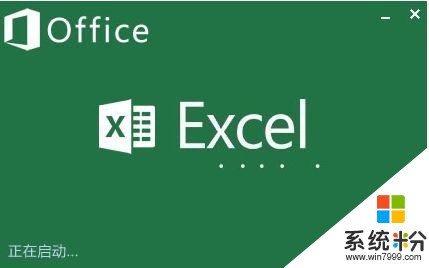
在Excel中,可以用以下方法實現在一個區域內的快速輸入而不用鼠標來進行單元格之間的切換。方法如下:用鼠標圈定一定區域後,按Tab鍵可使目標單元格向後移,按“Shift+Tab”可向前移。這樣就可以在鍵盤上連續輸入一組數據而不需用鼠標,從而提高輸入速度。 提示:事實上,采用此方法最大的好處是,在一行的最後一個單元格,繼續按Tab,則可以轉到下一行開始的單元格;在選定區域最後一行的最後一個單元格繼續按Tab則會回到選定區域第一行第一個單元格。同樣用Enter可以按列輸入數據。
輸入人名時使用“分散對齊”在Excel表格中輸入人名時為了美觀,我們一般要在兩個字的人名中間空出一個字的間距。按空格鍵是一個辦法,但是我們這裏有更好的方法。我們以一列為例,將名單輸入後,選中該列,點擊“格式→單元格→對齊”,在“水平對齊”中選擇“分散對齊”,最後將列寬調整到最合適的寬度,整齊美觀的名單就做好了。
隱藏單元格中的所有值有時候,我們需要將單元格中所有值隱藏起來,這時你可以選擇包含要隱藏值的單元格。單擊“格式→單元格”命令,選擇“數字”選項卡,在“分類”列表中選擇“自定義”,然後將“類型”框中已有的代碼刪除,鍵入“;;;”(3個分號)即可()。 提示:你也許奇怪為什麼會這樣,其實單元格數字的自定義格式是由正數、負數、零和文本4個部分組成。這4個部分用3個分號分隔,哪個部分空,相應的內容就不會在單元格中顯示。現在都空了,當然就都不顯示了。
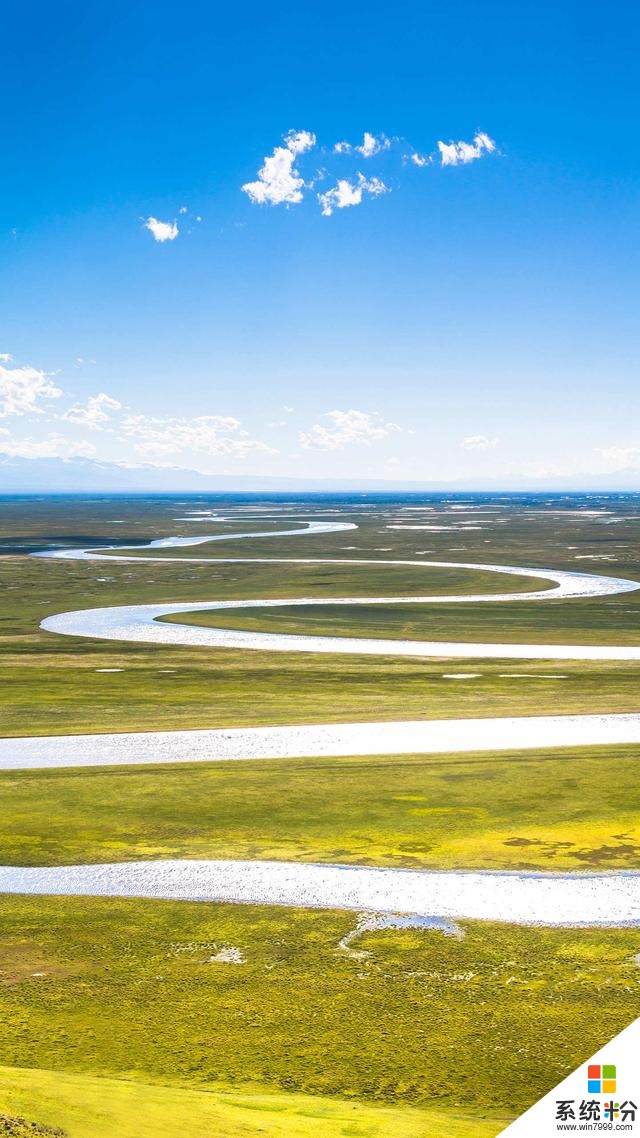
在Excel中隱藏行或列, 通常可以通過格式菜單中的行或列選項中的隱藏來實現, 或者是選中行號或列標後通過鼠標右鍵的快捷菜單來完成, 對於分散的單元格區域, 可以這樣快速隱藏: 快速隱藏選中單元格所在行:“Ctrl + 9” 快速隱藏選中單元格所在列:“Ctrl + 0” 取消行隱藏:“Ctrl+Shift+9” 取消行隱藏:“Ctrl+Shift+0”
使用自定義序列排序在Excel排序對話框中選擇主要關鍵字後單擊選項,可以選擇自定義序列作為排序次序,使排序方便快捷且更易於控製。順便說一下,排序可以選擇按列或按行,如果以前排行的順序都是選擇性粘貼轉置,排完序後再轉置。 自定義排序隻應用於“主要關鍵字”框中的特定列。在“次要關鍵字”框中無法使用自定義排序。若要用自定義排序對多個數據列排序,則可以逐列進行。例如,要根據列A或列B進行排序,可先根據列B排序,然後通過“排序選項”對話框確定自定義排序次序,下一步就是根據列A排序。
相關資訊
最新熱門應用

幣團交易所app
其它軟件43MB
下載
歐幣網交易所官網安卓
其它軟件397.1MB
下載
safe交易所安卓版
其它軟件3.64MB
下載
中幣交易所官網app蘋果
其它軟件288.1 MB
下載
zb交易所app最新官網2024
其它軟件225.08MB
下載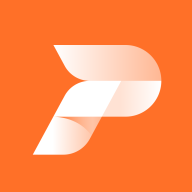
派網量化交易所app
其它軟件136.21 MB
下載
bitstamp交易所app
其它軟件33.27MB
下載
v8國際交易所app蘋果手機
其它軟件223.89MB
下載
雷達幣交易所官方網站軟件安卓版
其它軟件292.97MB
下載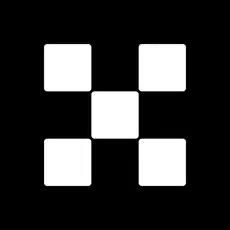
歐意交易所官網蘋果手機
其它軟件397.1MB
下載